So richten Sie alle Produkte für WooCommerce-Abonnements ein
Veröffentlicht: 2022-12-06Abonnements haben eine ganze Reihe von Vorteilen, zumal sie eine großartige Möglichkeit sind, Kundenbeziehungen langfristig aufzubauen. Sie sind jedoch nicht immer einfach auf einer WooCommerce-Site zu implementieren. Es gibt natürlich das WooCommerce Subscriptions-Plugin, aber wenn Sie es installiert haben, haben Sie wahrscheinlich festgestellt, dass es Einschränkungen hat.
Daher verfügt WooCommerce über eine Vielzahl von Plugins, mit denen Sie Ihre Produkte und Ihren Shop an Ihre spezifischen Bedürfnisse anpassen können. Eines davon ist All Products for WooCommerce Subscriptions, das die Funktionalität von Abonnements auf alle Arten von Produkten erweitert.
Ein großer Vorteil des Plugins Alle Produkte für WooCommerce-Abonnements besteht darin, dass Sie bestehenden Produkten einen Abonnementplan hinzufügen können. Dies bedeutet, dass ein Kunde, wenn er sich auf Ihrer Produktseite befindet, entweder eine einmalige Zahlung leisten oder einen Zahlungsplan abonnieren kann. Das Plugin hilft Ihnen auch dabei, Produkte zu einem Abonnementplan hinzuzufügen oder daraus zu entfernen, oder lässt sich in andere Plugins wie Produktpakete integrieren, um Produktgruppen zu verkaufen.
Wenn Sie benutzerdefinierte Abonnements für verschiedene Produkte in Ihrem Geschäft einrichten möchten und WooCommerce-Abonnements nicht die gewünschten Optionen haben, ist Alle Produkte möglicherweise die Option für Sie. Dieser Artikel führt Sie durch den Prozess der Installation und Einrichtung des Plugins. Was brauchen Sie, um es zu installieren? Wieviel kostet das? Hat es andere Einschränkungen? All dies und mehr wird in diesem Tutorial beantwortet.
TL;DR: Das Plugin Alle Produkte für WooCommerce-Abonnements lässt sich schnell installieren. Es hat auch eine intuitive Benutzeroberfläche, die das Plugin einfach einzurichten macht. Aber bevor Sie beginnen, empfehlen wir Ihnen, Ihre Website zu sichern und eine Staging-Website mit BlogVault zu erstellen. Sie können das Plugin und seine Einstellungen testen, ohne Ihren Live-Shop zu beeinträchtigen, und Änderungen schnell zusammenführen, sobald Sie sie getestet haben.
Alle Produkte für das WooCommerce-Abonnement ist eine großartige Ergänzung zu Ihrer WooCommerce-Abonnement-Toolbox. Es macht das Anpassen Ihrer Produktabonnements so viel einfacher. Dieses Tutorial ist eine einfache Anleitung zum Installations- und Einrichtungsprozess. Wir versprechen Ihnen, dass Sie nur wenige Minuten benötigen. Jetzt fangen wir an.
Vor der Installation aller Produkte für WooCommerce-Abonnements
Alle Produkte für WooCommerce-Abonnements ist eine Erweiterung einer Erweiterung. Damit meinen wir, dass es die Funktionalität von WooCommerce-Abonnements (oder WooCommerce-Zahlungen) erweitert, was wiederum die Funktionalität von WooCommerce erweitert. Es gibt viele Erweiterungen im Woo-Universum, die Ihre Website mit ultraspezifischen Funktionen ausstatten, sodass es manchmal verwirrend werden kann, genau zu verstehen, was Sie brauchen.
Das Plugin hat einige Anforderungen.
- WooCommerce 3.3+
- WooCommerce-Abonnements 2.3+ oder WooCommerce-Zahlungen 3.2+
Wie Sie sehen können, können Sie alle Produkte mit WooCommerce-Abonnements oder WooCommerce-Zahlungen verwenden. Dies liegt daran, dass WooCommerce Payments, obwohl es ein Zahlungsgateway ist, die Möglichkeit hat, Abonnements oder wiederkehrende Zahlungen zu akzeptieren. Daher bietet Ihnen dieses Plugin die Möglichkeit, Abonnements zu erstellen, die Sie anschließend mit WooCommerce Payments abrechnen können.
Es muss beachtet werden, dass das Plugin zwar sowohl mit WooCommerce-Abonnements als auch mit WooCommerce-Zahlungen funktioniert, einige Funktionen jedoch nur mit WooCommerce-Abonnements funktionieren.
- Pläne wechseln
- Fügen Sie Produkte zu bestehenden Abonnements hinzu
- Warenkorbinhalt zu bestehenden Abonnements hinzufügen
So installieren Sie alle Produkte für WooCommerce-Abonnements
Das Plugin hat zum Glück nur sehr wenige Anforderungen. Sobald Sie bestätigt haben, dass Ihre Website diese Anforderungen erfüllt, können Sie das Plug-in installieren. Hier sind die Schritte dazu:
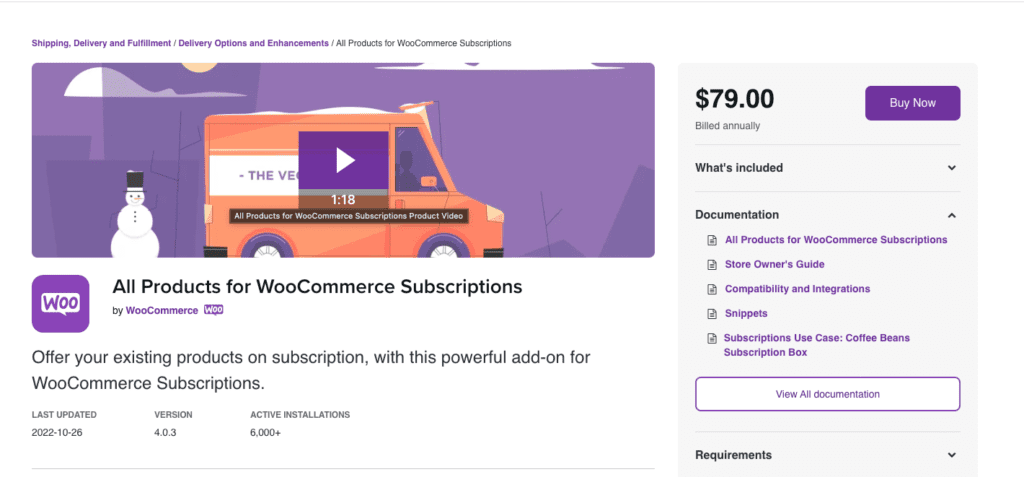
- Laden Sie den Zip-Ordner herunter: Sie müssen das Plugin für 79 $ kaufen. Laden Sie dann den gezippten Ordner herunter. Sie werden aufgefordert, sich bei Ihrem WooCommerce- oder WordPress-Konto anzumelden, wenn Sie den Kauf tätigen.
- Laden Sie den Ordner hoch: Sobald Sie den Ordner auf Ihr Gerät heruntergeladen haben, gehen Sie zum Admin-Bereich Ihrer Website. Bewegen Sie den Mauszeiger in der Seitenleiste über Plug-ins und klicken Sie auf Neu hinzufügen . Klicken Sie anschließend auf Plugin hochladen und wählen Sie den gezippten Ordner von Ihrem Gerät aus.
- Aktivieren Sie das Plugin : Nachdem Sie den richtigen Ordner ausgewählt haben, klicken Sie auf Installieren . Sobald es vollständig installiert ist, werden Sie aufgefordert, auf Aktivieren zu klicken. Danach können Sie nach Belieben mit den Einstellungen des Plugins herumspielen.
Einrichten des Plugins Alle Produkte für WooCommerce-Abonnements
Wenn das Plugin installiert und aktiviert ist, können Sie nun die Plugin-Einstellungen Ihren Anforderungen entsprechend konfigurieren. Gehen wir also zu unserem WordPress-Admin-Panel und probieren Sie Folgendes aus:
Globale Abonnements hinzufügen
Dadurch können alle Produkte in einer bestimmten Kategorie zu Abonnements werden. Angenommen, Sie verkaufen Dinge, die einem Kunden helfen, jeden Morgen eine Tasse Kaffee zuzubereiten: Tassen, Milchkännchen, Kaffeepulver in verschiedenen Geschmacksrichtungen und geröstete Bohnen. In diesem Szenario kann Kaffeepulver ein monatliches Abonnement für einen Stammkunden sein, während Kaffeebecher ein einmaliger Kauf sind. Die globale Abonnementfunktion legt dieselben Einstellungen für alle Produkte in der Kategorie Kaffeepulver fest.
- Tarif hinzufügen: Fahre in der Seitenleiste über WooCommerce und klicke auf Einstellungen . Wählen Sie die Registerkarte Abonnements und scrollen Sie nach unten zum Abschnitt Abonnementpläne. Klicken Sie dann auf Tarif hinzufügen. Auf diese Weise können Sie Details wie die Länge eines Intervalls oder das Abonnement selbst hinzufügen.
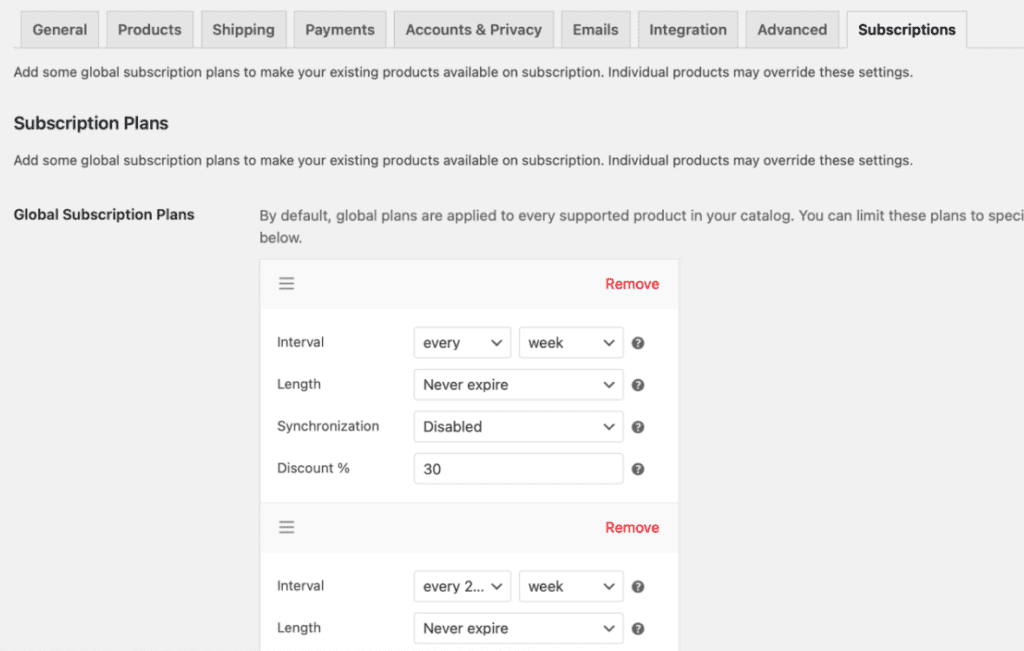
- Wählen Sie eine bestimmte Kategorie aus: Wählen Sie als Nächstes in der Dropdown-Liste Auf Kategorie beschränken die Produktkategorien aus, die für den Abonnementplan relevant sind.
Erstellen Sie einen Plan für ein bestimmtes Produkt
Mit dem Plugin Alle Produkte für WooCommerce-Abonnements sind alle Produkte standardmäßig auf Abonnements eingestellt. Um diese Einstellungen zu überschreiben, gehen Sie zur Registerkarte Produkte und scrollen Sie zum Abschnitt Produktdaten. Probieren Sie dann im Abschnitt Abonnements diese Einstellungen aus:

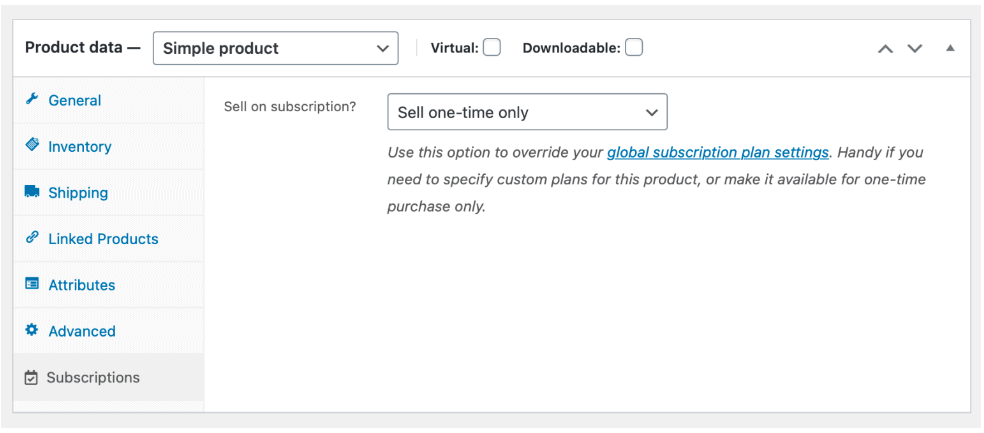
- Einmaliger Kauf: Wählen Sie Nur einmal verkaufen aus der Dropdown-Liste Verkaufen im Abonnement aus.
- Benutzerdefinierter Plan für Produkt: Wählen Sie im Dropdown-Menü Verkaufen im Abonnement die Option Benutzerdefinierte Abonnementpläne hinzufügen aus. Klicken Sie dann auf Plan hinzufügen und ändern Sie die Intervalldauer und die Abonnementeinstellungen. Klicken Sie auf Plan hinzufügen und fügen Sie diese Details so oft wie nötig hinzu. Die Pläne in diesem Abschnitt gelten nur für dieses spezifische Produkt.
- Preiseinstellungen ändern: Eine großartige Möglichkeit, Kunden zum Abonnieren Ihrer Produkte zu bewegen, besteht darin, spezielle Rabatte auf Ihre Abonnementpläne anzubieten. Wählen Sie in der Dropdown-Liste Preis die Option Von Produkt übernehmen aus. Auf diese Weise können Sie eine Nummer hinzufügen. Wenn Sie beispielsweise einen Rabatt von 10 % für die Abonnementpläne gewähren möchten, fügen Sie die 10 in diesem Abschnitt hinzu. Sie können auch Überschreiben wählen, um einen eigenen Preis für ein Abonnement hinzuzufügen.
Produkte in Abonnements hinzufügen oder entfernen
Wenn ein Kunde eine Produktseite aufruft, kann er sie im Rahmen eines Abonnements kaufen, wenn bereits ein Abrechnungszeitplan vorhanden ist. Aber auch ohne Abrechnungszeitplan können sie ihrem Abonnement ein Produkt hinzufügen. Sie können diese Funktion deaktivieren, aktivieren oder selektiv aktivieren.
- Wählen Sie aus dem Dropdown-Menü Produkte aus: Scrollen Sie auf der Registerkarte Abonnements zum Abschnitt Zum Abonnement hinzufügen. Suchen Sie das Dropdown-Menü Produkte und Sie können die Funktion entweder auf Deaktiviert oder Aktiviert setzen. Sie können auch Aktiviert für Produkte mit Abonnements auswählen, um die Funktion auf diejenigen mit geplanter Abrechnung zu beschränken.
Warenkorbinhalt zu Abonnements hinzufügen
Das Plugin Alle Produkte für WooCommerce-Abonnements ermöglicht es einem Kunden, alles, was sich in seinem Einkaufswagen befindet, zu seinem Abonnement hinzuzufügen. Hier sind die Schritte zum Aktivieren oder Deaktivieren dieser Funktion:
- Wählen Sie aus dem Dropdown-Menü Warenkorb: Gehen Sie zu den WooCommerce-Einstellungen und gehen Sie zur Registerkarte Abonnements. Scrollen Sie zum Warenkorb-Dropdown. Sie können diese Funktion aktivieren oder deaktivieren. Sie können auch Aktiviert auswählen, wenn der Inhalt des Einkaufswagens Abonnementpläne hat , um es selektiv für die Produkte zu aktivieren, die einen Abrechnungszeitplan haben.
Es muss beachtet werden, dass diese Funktion nicht mit dem Cart-Block von WooCommerce Blocks kompatibel ist
Nachteile des Plugins Alle Produkte für WooCommerce-Abonnements
An dieser Stelle wissen wir, was das Plugin kann. Wir wissen, dass Sie globale Abonnements erstellen können, die alle Ihre Produkte betreffen. Wir wissen, dass Sie die Abonnementeinstellungen für verschiedene Produkte anpassen können. Sie können das Kundenerlebnis verbessern, indem Sie ihnen erlauben, Produkte vor dem Bezahlen zu einem Abonnement hinzuzufügen. All dies ist erstaunlich. Aber wir würden nachlässig sein, nicht über die Einschränkungen dieses Plugins zu sprechen, wie unten zu sehen ist:
- Anmeldung: Das Plugin verfügt nicht über die Funktionalität, mit der Sie bei der Anmeldung eine Gebühr erheben können. Sie können auch keine kostenlose Testversion zulassen.
- Synchronisierte Zahlungspläne: WooCommerce-Abonnements starten standardmäßig einen Abrechnungszeitraum, wenn der Kunde den Kauf tätigt. Ihre Verlängerungen zu synchronisieren bedeutet, dass alle Abonnementzahlungen am selben Tag eingehen. Sie können festlegen, dass einige Produkte eine synchronisierte Verlängerung haben und andere nicht. Sie können sich beispielsweise dafür entscheiden, dass Proteinpulver am 1. jedes Monats bezahlt wird und Nahrungsergänzungsmittel nach einem nicht synchronisierten Zeitplan versandt werden. Der Abrechnungszeitraum ist für beide Produkte unterschiedlich. Daher erlaubt das Plugin Alle Produkte für WooCommerce-Abonnements einem Kunden nicht, ein Produkt mit einer synchronisierten Verlängerung zu einem bestehenden Abonnement hinzuzufügen.
- Anteilige Produkte: Ähnlich wie synchronisierte Verlängerungen sind anteilige Produkte. Wenn Sie synchronisierte Verlängerungen einrichten, werden Sie aufgefordert auszuwählen, ob es sich bei der ersten Zahlung um eine anteilige Zahlung handelt. Das bedeutet, dass die erste Zahlung proportional dazu ist, wie viele Tage im aktuellen Abrechnungszeitraum verbleiben. Wenn Sie also alle Zahlungen am 1. jedes Monats synchronisiert haben und der Kunde das Abonnement am 25. gekauft hat, werden ihm nur die verbleibenden 5 oder 6 Tage in Rechnung gestellt. Leider ist das Plugin nicht in der Lage, ein anteiliges Produkt mit einem bestehenden Abonnement in den Warenkorb zu legen.
- Pläne wechseln: Ein Kunde kann die Pläne eines bestimmten Produkts im Abonnementfeld nur dann wechseln oder neu konfigurieren, wenn auf der Website auch WooCommerce-Abonnements aktiviert sind. Diese Funktion ist für WooCommerce-Zahlungen nicht verfügbar.
- Versand: Das Plugin kümmert sich nicht um den Versand. Dies bedeutet, dass die Versandkosten beispielsweise nicht aktualisiert werden können, wenn Sie Produkte zu einem Abonnement hinzufügen oder daraus entfernen.
- WooCommerce Blocks-Plugin: Wie bereits erwähnt, sind einige der Plugin-Funktionen nicht mit dem WooCommerce Blocks-Plugin kompatibel.
Wenn einer dieser Deal Breaker für Sie ist, haben wir einen Artikel, in dem die Top-Plugins für WooCommerce-Abonnements verglichen werden.
Was benötigt Ihre Website noch?
Wir haben Ihnen geholfen, Abonnements etwas besser zu verstehen, und schon sind Sie fertig. Aber was sind einige andere Website-Grundlagen, die Ihnen helfen, ein Geschäft gut zu verwalten? Hier sind unsere 4 Top-Empfehlungen:
- Sichern Sie Ihre Website: Das Sichern Ihrer Website ist das WordPress-Äquivalent zum Speichern Ihrer Arbeit, während Sie fortfahren. Wir empfehlen die Verwendung eines Backup-Plugins wie BlogVault , das über Echtzeit-Backups verfügt, die speziell für WooCommerce-Shops entwickelt wurden. Darüber hinaus können Sie Ihre Backups planen und automatisieren, sodass Sie sich nie wieder darum kümmern müssen. Es ist ein Site-weites Autosave.
- Sicherheit: Wenn Sie mit sensiblen Kundeninformationen umgehen, sollten Sie Vorkehrungen treffen, um Ihre Website zu sichern. MalCare scannt und bereinigt Ihre Website mit nur wenigen Klicks von Malware und schützt Ihre Website gleichzeitig vor Bots wie Data Scrapern.
- Google Analytics: Ein Abonnement-Plugin wie Alle Produkte für WooCommerce-Abonnements ist in seiner Verwaltung eingeschränkt. Es kann den Verkehr, der auf Ihre Website gelangt, nicht verfolgen. Das Google Analytics-Plug-in ermöglicht Ihnen dies. Wir haben einen Artikel, der Sie durch die Integration von Google Analytics führt.
- Seitenersteller: Seitenersteller sind die schnellste, intelligenteste und einfachste Möglichkeit, Ihre Website zu gestalten. Wir haben eine einfache Anleitung zur Verwendung von Elementor mit WooCommerce und Artikel, die Elementor mit Gutenberg, WPBakery, Beaver Builder und Divi vergleichen.
Abschließende Gedanken
Alle Produkte für WooCommerce-Abonnements fügt dem grundlegenden WooCommerce-Abonnement-Plugin einige zusätzliche Funktionen hinzu. Es erleichtert die Verwaltung von Abonnements und verbessert das Kundenerlebnis auf Ihrer Website. Aber bevor Sie das neue Plugin installieren, empfehlen wir, zuerst mit BlogVault zu sichern. Dies ist der beste Weg, um Ihre geleistete Arbeit zu schützen.
Häufig gestellte Fragen
Ist WooCommerce gut für Abonnements?
Von allein? Nein. WooCommerce benötigt andere Plugins, um die Abonnementfunktion zu aktivieren. Wir haben einen Artikel, in dem die besten Abonnement-Plugins für WooCommerce verglichen werden.
Wie viele Arten von Produkten können zu WooCommerce hinzugefügt werden?
Einfaches Produkt, virtuelles Produkt und herunterladbares Produkt sind die grundlegendsten Kategorien von Produkten, die Sie auf WooCommerce verkaufen können. Sie können Produkte auch in Bündeln (Lippenstift, Lippenbalsam und Lippenpeeling) oder in verschiedenen Variationen desselben Produkts (Lippenstift in verschiedenen Farbtönen) verkaufen. Sie können Kunden sogar erlauben, Produkte über Affiliate-Links zu kaufen.
Was ist der Unterschied zwischen WooCommerce-Abonnements und Mitgliedschaften?
Abonnements akzeptieren nur wiederkehrende Zahlungen. Das heißt, in regelmäßigen Abständen erhält Ihr Kunde ein Produkt und Sie werden bezahlt. Bei Mitgliedschaften hingegen dreht sich alles um Gemeinschaft. Sie können also eine einmalige Zahlung leisten oder die Verlängerung der Mitgliedschaft verlangen.
